在 iMovie 中製作慢動作視頻的有用提示
iMovie 是一款出色的視頻編輯器,適用於所有 iOS 和 Mac 操作系統。此應用程序可免費下載並提供不同的工具,這些工具對於對視頻進行重大更改非常有幫助,尤其是在討論視頻的播放速度或製作慢動作視頻時。由於此應用程序是用戶友好的,因此很難理解和用於執行您想要在視頻中應用的慢動作。但要充分了解每一個細節 在 iMovie 中製作慢動作視頻,閱讀本文並仔細按照步驟操作。
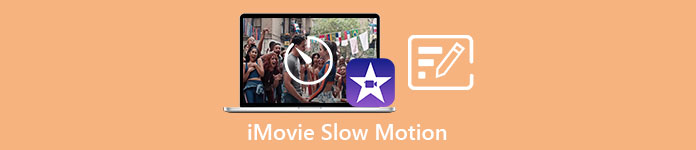
第 1 部分。如何使用 iPhone 在 iMovie 中製作慢動作視頻
如上所述,iMovie 只能在 iPhone 等 iOS 系統中運行。要使用此應用程序製作最佳慢動作視頻,這裡提供的步驟也將指導您如何使用此應用程序。
第1步。 使用您的 iPhone 或 iPad,啟動 iMovie 應用程序。這 繼續 如果顯示 UI 概覽,則將顯示按鈕。選擇 + 加號圖標 專案 選項卡以編輯新的視頻剪輯。要繼續,請導航到 新項目 窗口並選擇 電影.
第2步。 從相機膠卷中選擇視頻並按下 製作電影 屏幕底部的按鈕。速度工具看起來像一個速度計,可以通過點擊時間線中的視頻剪輯,然後在選擇其中一個選項之前等待編輯工具顯示來發現。要快進或快退您的視頻剪輯,只需移動黃色底部 滑塊 向右或向左。您可以將項目加速至其原始速度的兩倍或將它們減慢至其原始速度的八分之一。
第三步 在手機屏幕的左上角,點擊 完成了 當一切都完成時。要保存已完成的影片,請單擊 分享 圖標並選擇一個位置來存儲它。
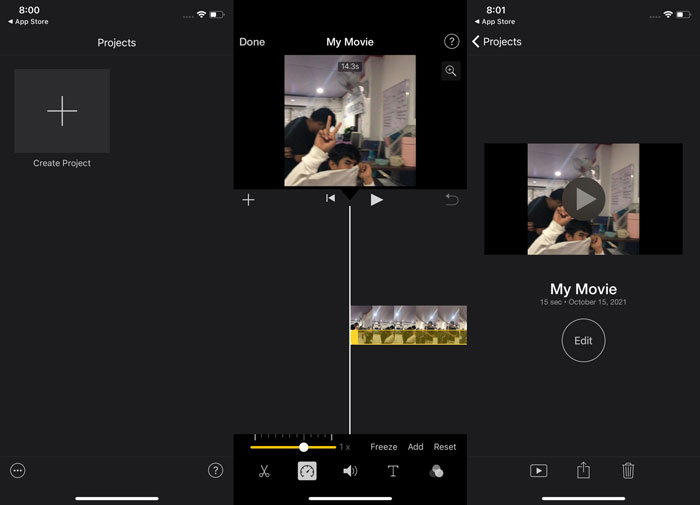
第 2 部分。如何使用 Mac 在 iMovie 中製作慢動作視頻
iMovie 也可在 Mac 上使用,以最簡單的方式製作最出色的慢動作視頻。要了解如何實現您想要的此類視頻,請按照以下步驟操作:
第1步。 更改剪輯的速度 iMovie 通過在時間線中選擇它並更改剪輯的速度來在 Mac 上編程。
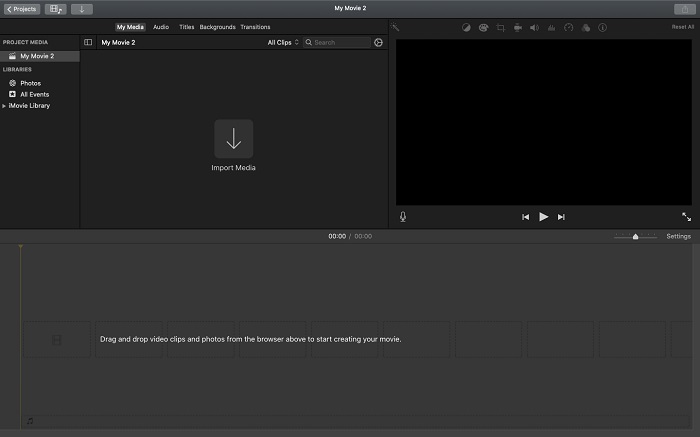
第2步。 速度設置可以通過點擊 速度 按鈕位於屏幕的右上角。要微調您的下載速度,只需通過計算機桌面上的速度按鈕在慢速和快速速率之間進行選擇。
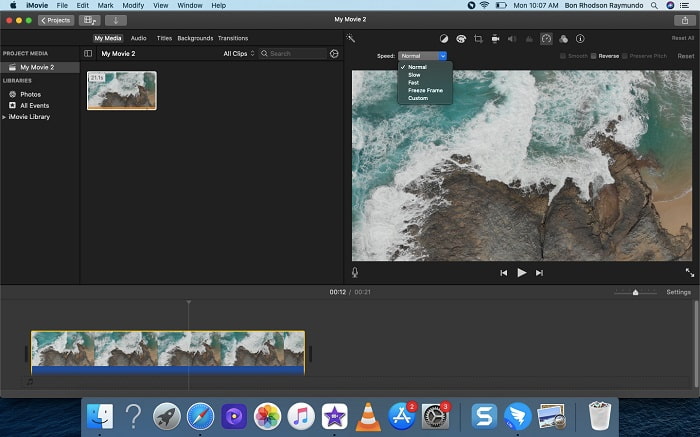
第三步 要將文件保存到計算機的硬盤驅動器,請單擊 上傳 屏幕右上角的圖標。
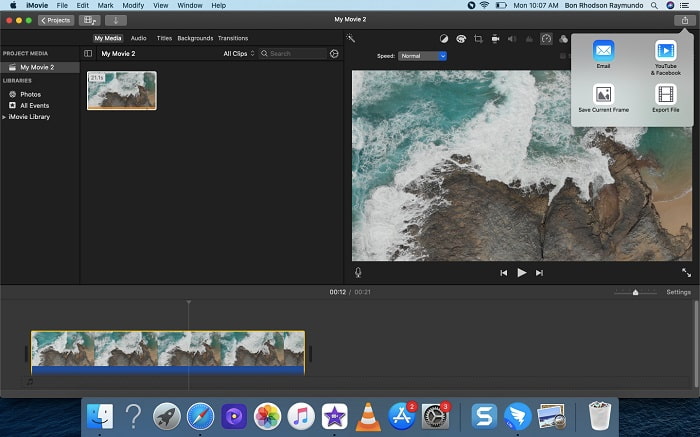
第 3 部分。 創建慢動作視頻的最佳替代方案
除了使用 iMovie 製作慢動作視頻外,這個最佳替代方案使所有台式機/筆記本電腦用戶受益。 視頻轉換大師 是一款可在 Windows 和 Mac 操作系統中免費下載的軟件。它易於使用,並且具有用戶友好的界面,可防止您在分析用於製作慢動作視頻的工具時遇到困難。它具有最好的工具之一,視頻速度控制器,您可以使用它來調整視頻的播放速度,有了這個,您現在可以從您擁有的正常速度視頻製作慢動作視頻。要了解有關如何使用該軟件以實現您想要的慢動作的更多詳細信息,以下是您需要了解的步驟:
第1步。 在使用該軟件之前,您必須首先通過單擊 下行鏈路 下面,根據您的操作系統。安裝它就像將其下載到桌面並單擊一樣簡單 現在開始 開始。
第2步。 完成啟動程序後,可以在主軟件界面上看到轉換器功能。接下來,使用 工具箱 功能可以找到您在製作慢動作視頻時要尋找的內容。如果您想更改視頻的速度或只是製作慢動作視頻,請選擇 視頻速度控制器 從可用工具列表中。
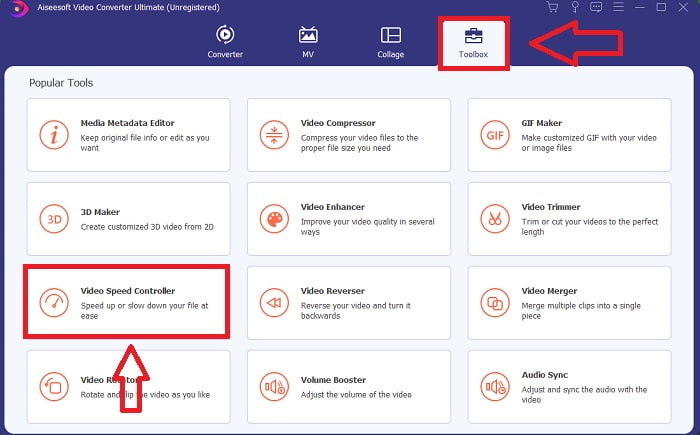
第三步 繼續後,計算機屏幕上將打開另一個窗口。要開始編輯,請單擊加號 +.
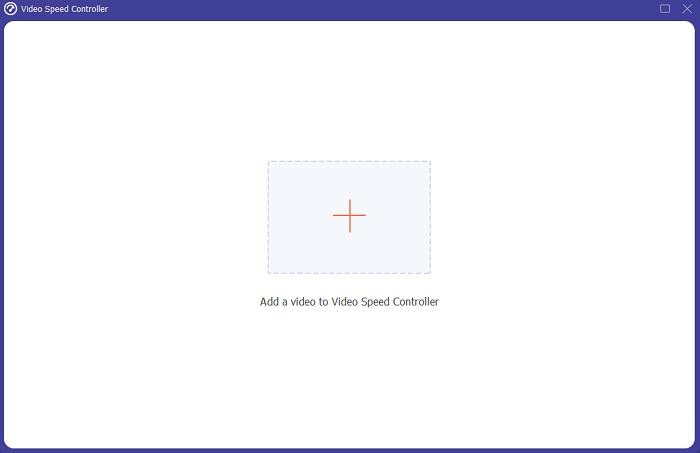
第4步。 要開始編輯,請選擇視頻的幀速率在播放過程中增加或減少的次數,以查看其速度有多快或多慢;這將定義您將應用於視頻的慢動作效果。由於您正在製作慢動作視頻,因此您將通過選擇低於平均速度的視頻速度來降低速度。如果您對視頻的速度感到滿意,現在可以通過更改格式、分辨率、幀速率等來微調其質量。您還可以選擇重命名視頻輸出。
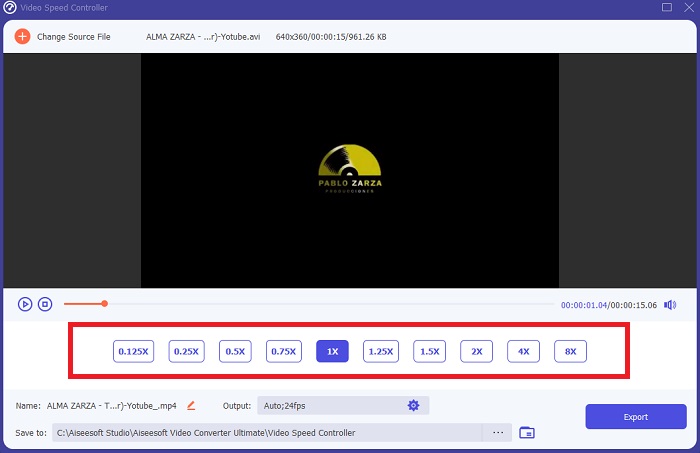
第五步 請點擊 出口 並在您的計算機文件系統中選擇一個位置來保存您的工作。
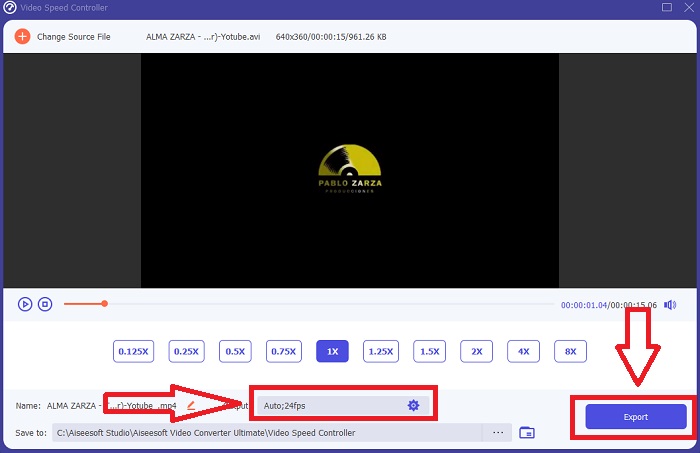
有關的:
第 4 部分。 有關在 iMovie 中製作慢動作視頻的常見問題解答
如果 iMovie 無法正常工作怎麼辦?
除非有可用選項,否則視頻剪輯的長度不足以支持加速播放。您也可能需要轉換視頻。某些類型的視頻,例如在 iPhone 上拍攝的視頻或在 Flip 攝像機上以 H.264 格式拍攝的視頻,必須在速度改變之前進行轉換。在項目瀏覽器中,單擊並雙擊視頻文件將其打開。如果您在打開的檢查器中看到“轉換整個剪輯”按鈕,請選擇它。重複剪輯,然後繼續慢動作/快進過程。
你能在 iMovie 上放慢延時視頻嗎?
一旦您鬆開快門按鈕結束錄製,您的延時視頻就會開始播放。延時速度滑塊位於屏幕的最底部。當您按下快門按鈕停止錄製時,您的延時視頻將開始自動播放。延時速度滑塊位於屏幕的最底部。
你如何減慢 Youtube 視頻的速度?
在 Youtube 應用程序上播放視頻,找到齒輪圖標,或稱為設置圖標。單擊播放速度並選擇高於正常速度的選項以開始減慢您播放的視頻。
結論
總而言之,iMovie 是一款出色的視頻編輯器,僅適用於 iOS 和 Mac 操作系統。但是如果您使用 Windows 製作慢動作視頻呢?我們建議使用 視頻轉換大師 實現你想要的慢動作視頻。該軟件適用於 Windows 和 Mac。此外,它是免費的,並有多種工具可用於編輯視頻。它還具有最常用的工具,用於調整播放速度,從而產生慢動作視頻。除了其特色工具外,它還支持不同的視頻格式,因此您將不會在轉換視頻時遇到困難。



 視頻轉換大師
視頻轉換大師 屏幕錄影大師
屏幕錄影大師


